XRecorder アプリの完全なレビューと XRecorder の最良の代替品
スクリーンレコーダーは、コンテンツクリエイター、ビデオブロガー、ゲーマー、教師などにとって不可欠なツールとなっています。 Xレコーダー は、市場で最高の Android 画面録画アプリの 1 つです。携帯電話の画面で起こっていることを簡単にキャプチャして共有できます。このアプリをダウンロードする前に、主な機能、長所、短所、使用方法について、以下の XRecorder の詳細なレビューを確認してください。
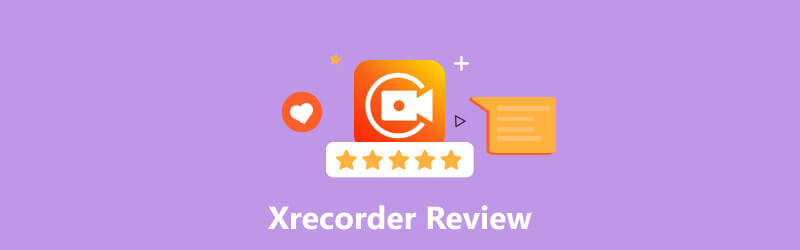
- ガイドリスト
- パート 1. XRecorder とは
- パート 2. XRecorder でオーディオを録音する
- パート 3. XRecorder の最良の代替品
- パート 4. XRecorder の FAQ
パート 1. XRecorder のレビュー - XRecorder とは何ですか
Xレコーダー は、Android ユーザーが高品質で画面をキャプチャできるようにする、使いやすい画面および音声録音アプリです。ゲームプレイ、チュートリアル、プレゼンテーション、その他のコンテンツを録画できます。 XRecorder アプリには多くの強力な録画機能があり、魅力的で有益なビデオを作成するための優れたソリューションとなっています。 XRecorder は現在無料で利用できます。
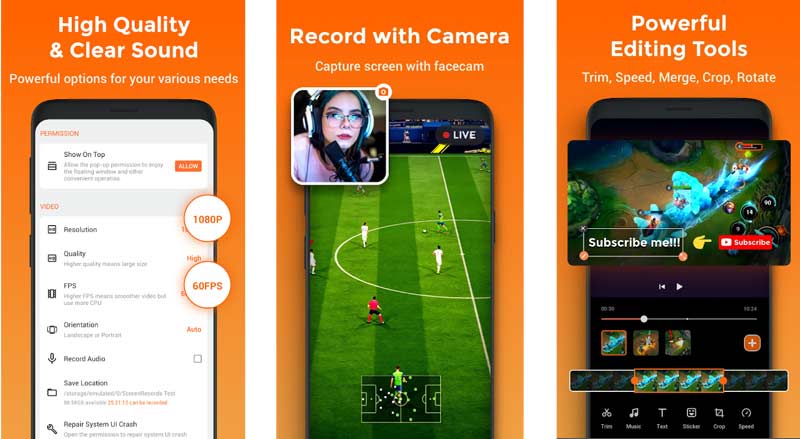
XRecorder アプリの主な機能
XRecorder は主に、Android デバイス上のアクティビティをキャプチャするように設計されています。最大 1080p の高品質のビデオ、ゲーム、曲、その他のコンテンツをキャプチャできます。ノイズのない内部音声録音に対応しています。さらに、複数のカメラスイッチによる反応を提示する Facecam 機能を提供します。 XRecorder アプリには、録画を自由にトリミングして編集できるビデオ エディターもあります。
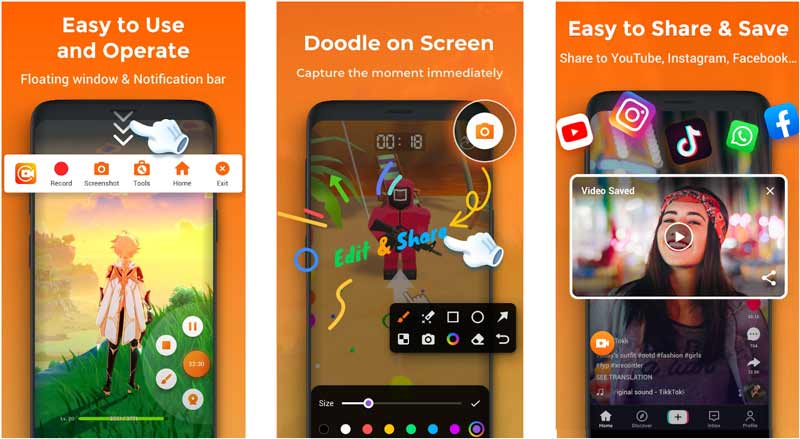
XRecorder はシンプルで使いやすいインターフェイスを備えています。すっきりとしたレイアウトで設計されており、理解しやすく使いやすいカスタマイズ可能なオプションを提供します。記録、スクリーンショット、ブラシ、その他のツールに簡単にアクセスできます。 XRecorder を使用すると、画面上で起こっていることを高解像度でキャプチャできます。さらに重要なのは、1080p 録画を 60FPS、12Mbps で出力できることです。
XRecorder を使用すると、キャプチャしたビデオまたはオーディオ ファイルを Instagram、TikTok、Facebook、YouTube などのソーシャル メディアに共有する便利な方法が提供されます。録音にウォーターマークは追加されません。また、録画時間制限がなく、デバイスのルート化も必要ありません。ただし、無料の XRecorder ユーザーは、使用中に多くの広告が表示される可能性があります。
XRecorderのダウンロード
XRecorder アプリは Google Play ストアから無料でダウンロードできます。広告とアプリ内購入が含まれています。また、公式 Web サイトから XRecorder APK ファイルにアクセスできます。
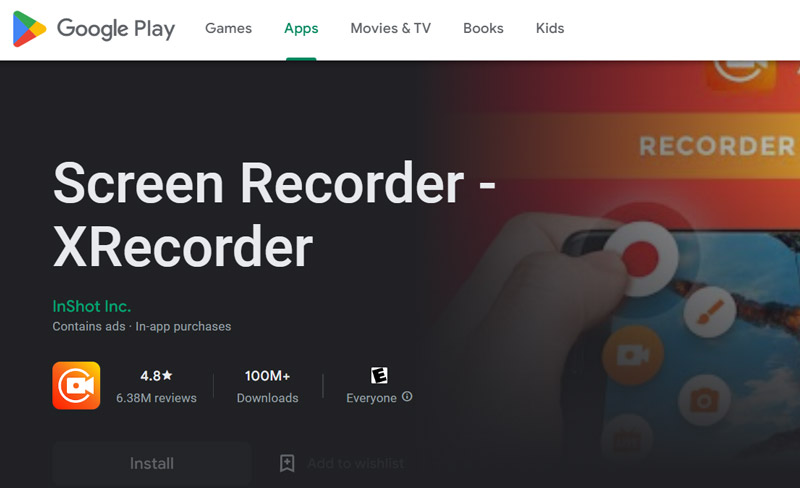
パート 2. XRecorder でオーディオを録音する方法
XRecorder を使用すると、デバイスにビデオとオーディオを簡単に記録できます。 Google Play ストアからダウンロードし、以下の手順に従って Android 画面を音声付きでキャプチャします。
XRecorder アプリを開き、カメラ、マイク、ストレージなどへのアクセスなど、必要な権限を付与します。画面上のプロンプトを確認して、その主な機能とその使用方法を確認できます。
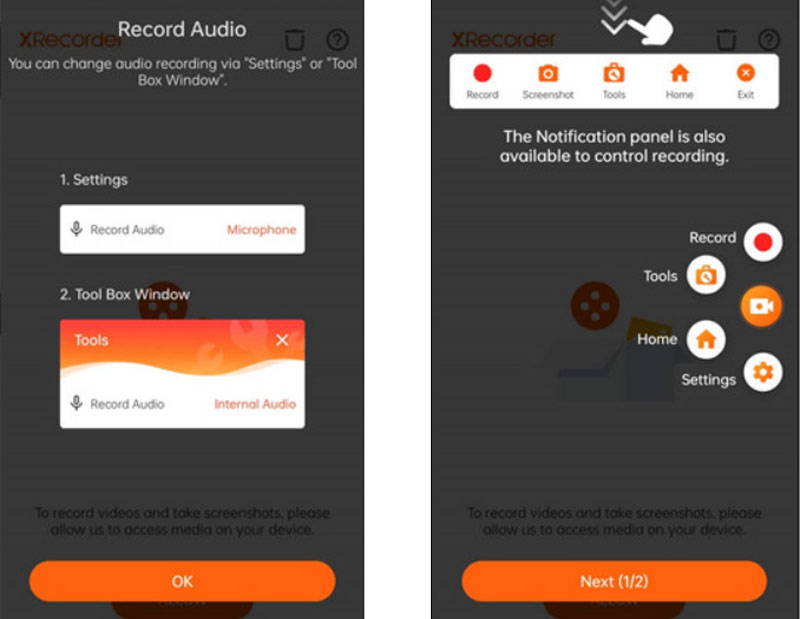
前に 録画画面 または XRecorder のオーディオの場合は、次の場所に移動できます。 設定 オーディオソースや音量などのさまざまなオプションをカスタマイズします。内部オーディオとマイクからサウンドをキャプチャできるようになります。
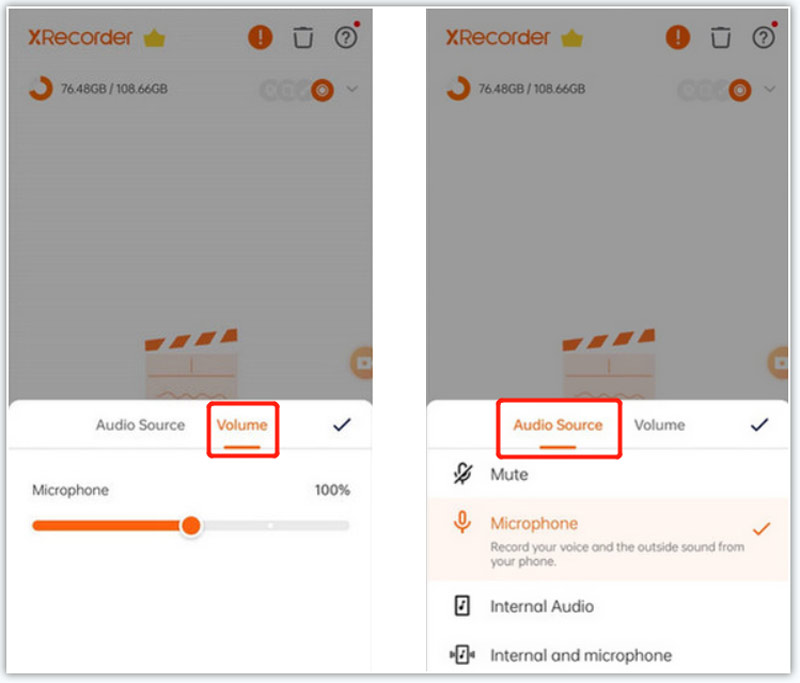
をタップします。 記録 ボタンを押して、XRecorder でのオーディオのキャプチャを開始します。録音を停止したい場合は、通知センターに移動して、 停止.
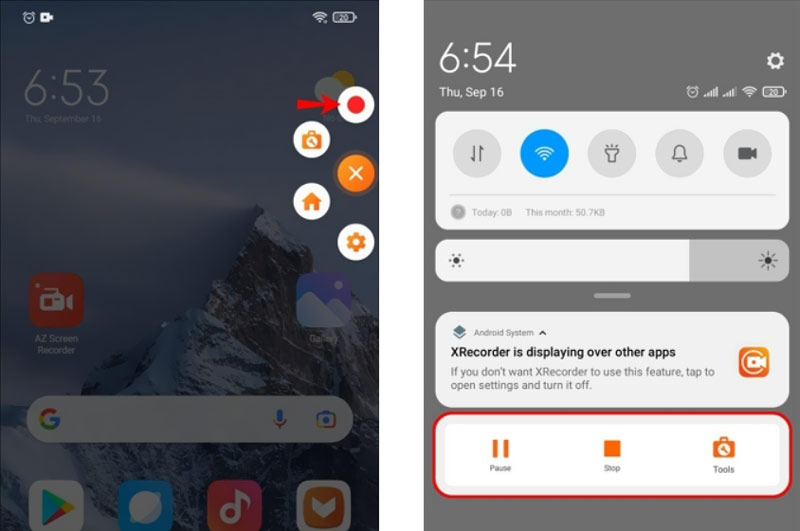
パート 3. 音声と画面を録画するための XRecorder の最良の代替品
これまで、XRecorder は Windows、macOS、iOS アプリを提供していませんでした。 Windows 11/10 PC、Mac、または iPhone で使用するには、BlueStacks App Player または Nox App Player を利用する必要があります。 XRecorder の録画機能に満足できない場合、またはデバイス上のビデオやオーディオをキャプチャするために別のレコーダーを使用したいとします。その場合は、XRecorder に代わる最適なツールを使用できます。 ArkThinker スクリーンレコーダー。コンピューター画面、iOS/Android デバイス上のアクティビティ、ゲームプレイ、Web カメラを簡単にキャプチャできます。

この XRecorder の代替品は、Mac または Windows コンピュータに無料でダウンロードできます。使用したい特定のツールを選択し、ビデオとオーディオの録画設定を自由にカスタマイズして、 録音 録音を開始します。最大4Kまでの高画質ビデオを撮影できます。さらに、Web カメラからの録音や、システム オーディオとマイクからの音声の録音も可能です。

あなたがしたい場合は iPhoneで録音する、iPad、または Android フォンでは、電話レコーダーを選択します。次に、iOS レコーダーまたは Android レコーダーを選択して、録音を開始します。この強力な XRecorder の代替品には、録音を編集して品質を向上させるためによく使用される多くの編集機能が搭載されています。

パート 4. XRecorder の FAQ
XRecorder は安全に使用できますか?
XRecorder アプリは安全に使用でき、プライバシーとデータを保護できます。ただし、必ず Google Play ストアからダウンロードする必要があります。サードパーティのアプリ共有およびダウンロード サイトから XRecorder をダウンロードしないでください。また、Windows、macOS、iOS ユーザー向けの公式アプリはありません。
XRecorder の広告を削除するにはどうすればよいですか?
無料の XRecorder アカウントを使用して広告を削除することはできません。広告を削除し、より多くのプレミアム機能を利用するには、Pro アカウントにアップグレードする必要があります。
XRecorder が自動的に録画を停止するのはなぜですか?
ストレージが不足すると、XRecorder アプリは自動的に録画を停止します。場合によっては、アプリのバグにより録画が停止することもあります。この問題を解決するには、携帯電話を再起動するか、アプリを再インストールします。
結論
を読んだ後、 XRecorder レビューの特徴や使い方を知ることができます。また、デバイス上でビデオやオーディオをより適切にキャプチャするための優れた XRecorder の代替手段を入手することもできます。 XRecorder アプリに関するその他の質問については、コメント欄にメッセージを送ってください。
この投稿についてどう思いますか?クリックしてこの投稿を評価してください。
素晴らしい
評価: 4.9 / 5 (に基づく) 378 投票)
関連記事
- 録画映像
- PC、Mac、電話で Roblox を音声で録音する 4 つの簡単な方法
- Windows と macOS で Minecraft ゲームプレイを録画する 3 つの簡単な方法
- デスクトップまたはモバイルでZoomミーティングを記録するための具体的なチュートリアルを作成する
- Skype 通話を録音する: Skype ビデオ通話を取得するためのステップバイステップ ガイド
- ウェビナーを録画するためのチュートリアル: Windows、Mac、iPhone、Android 用
- Vimeo 画面録画: Vimeo で録画する方法を学ぶ
- 他人に知られずにスナップチャットの録画をスクリーンする 2 つの方法
- アニメーション GIF をキャプチャする主要な GIF レコーダー [詳細レビュー]
- AZ Screen Recorder: Android デバイス用のスクリーンキャスト アプリケーション
- iTop スクリーンレコーダー: 画面アクティビティをキャプチャしてビデオを作成



